Netbooklar 2007 sonunda sahne aldıkları ilk günden itibaren sadece bir kaç ay içerisinde Bilgisayar piyasasında sağlam bir yer edinmeyi başardılar. Vista'nın sisteme kaynakları konusunda ki hoyratlığı yüzünden Bugüne kadar satılan netbookların büyük bir kısmı Windows XP ile çalışıyor. Ancak sunduğu hesaplı yükseltme seçenekleri ile mahallenin yeni fiyakalı çocuğu Windows 7, netbookları artık yaşını iyice belli eden Windows XP'nin elinden kapacak gibi görünüyor.
Eğer netbookunuzu Windows 7 ile tanıştırmayı planlıyorsanız, başarılı bir ilişkinin temellerini atmak sizin elinizde. İyi bir başlangıç yapabilmeniz için 7 önemli ipucu hazırladık.
1) En güncel sürücüleri indirin
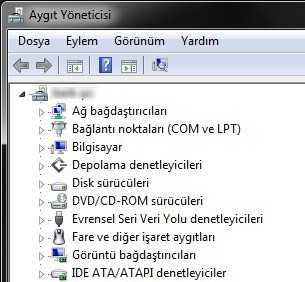 Her ne kadar Windows 7 sürücü desteği konusunda çok başarılı olsa da, bu en sağlıklı sürücülere sahip olduğu anlamına gelmiyor. Üretici firmanızın destek sayfasına gidin ve sahip olduğunuz model için en güncel sürücüleri indirin (en popüler netbook üreticilerinin destek sayfalarına giden linkleri makalenin sonunda bulabilirsiniz). Ayrıca aygıt yöneticisini eksik ya da hatalı sürücüleri için kontrol edin.
Her ne kadar Windows 7 sürücü desteği konusunda çok başarılı olsa da, bu en sağlıklı sürücülere sahip olduğu anlamına gelmiyor. Üretici firmanızın destek sayfasına gidin ve sahip olduğunuz model için en güncel sürücüleri indirin (en popüler netbook üreticilerinin destek sayfalarına giden linkleri makalenin sonunda bulabilirsiniz). Ayrıca aygıt yöneticisini eksik ya da hatalı sürücüleri için kontrol edin.
2) Üreticiniz tarafından geliştirilmiş özel güç yönetim araçlarını yükleyin
 Eğer üretici firma netbookunuz için özel bir güç yönetim sistemi geliştirmişse, uygulamasını kesinlikle yükleyin. Örnek olarak Asus'un Super Hybrid Engine'ini gösterebiliriz. Bu araçlar çoğu zaman Windows'un içinden ulaşamayacağınız özellikler sunuyorlar ve bu sayede büyük bir fark yaratabiliyorlar.
Eğer üretici firma netbookunuz için özel bir güç yönetim sistemi geliştirmişse, uygulamasını kesinlikle yükleyin. Örnek olarak Asus'un Super Hybrid Engine'ini gösterebiliriz. Bu araçlar çoğu zaman Windows'un içinden ulaşamayacağınız özellikler sunuyorlar ve bu sayede büyük bir fark yaratabiliyorlar.
3) Aero ve diğer görsel efektlerle vedalaşın
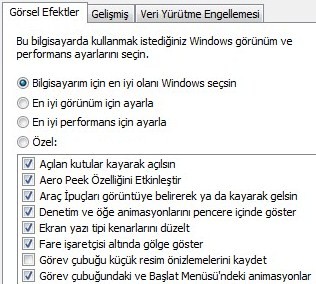 Birçok netbook Aero efektlerini çalıştırabilecek gereksinimlere sahip olsa da, Nvidia'nın ION GPU'larına sahip olanlar bile aksaklıklarla karşılaşabiliyorlar. Aero'nun ihtiyaç duyduğu işlem gücü için giden pil ömrü de cabası. Eğer görsellik sizin için çok önemli değilse Başlat menüsünden arama kutusuna "Windows'un görünümünü ve performansını ayarla" yazın ve gelen aynı isimli uygulamayı çalıştırın. Karşınıza gelen seçenekler arasından ihtiyacınız olmayanları kapatın. Gerektirdikleri işlem gücü açısından cam, önizleme ve gölge efektleri en öne çıkanlar. Eğer isterseniz yukarıdan "En iyi performans için ayarla" seçeneğini işaretleyip, renksiz bir Windows 7 pahasına, daha köklü bir çözümü tercih edebilirsiniz.
Birçok netbook Aero efektlerini çalıştırabilecek gereksinimlere sahip olsa da, Nvidia'nın ION GPU'larına sahip olanlar bile aksaklıklarla karşılaşabiliyorlar. Aero'nun ihtiyaç duyduğu işlem gücü için giden pil ömrü de cabası. Eğer görsellik sizin için çok önemli değilse Başlat menüsünden arama kutusuna "Windows'un görünümünü ve performansını ayarla" yazın ve gelen aynı isimli uygulamayı çalıştırın. Karşınıza gelen seçenekler arasından ihtiyacınız olmayanları kapatın. Gerektirdikleri işlem gücü açısından cam, önizleme ve gölge efektleri en öne çıkanlar. Eğer isterseniz yukarıdan "En iyi performans için ayarla" seçeneğini işaretleyip, renksiz bir Windows 7 pahasına, daha köklü bir çözümü tercih edebilirsiniz.
4) Chrome yükleyin ve görev çubuğunu gizleyin
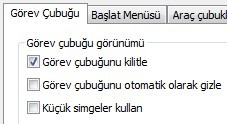 Program tercihlerinizi yaparken daha hafif ve ekranda az yer kaplayan alternatifleri tercih etmeye çalışın. Netbook ekranlarının düşük çözünürlüğü büyük menü çubuklarına yer bırakmıyor. Bu konu için en güzel örnek Chrome, sade yapısı ile ekranın üstünde ve altında sizin için daha fazla alan sağlayacaktır. Görev çubuğuna sağ tıklayıp özelliklerden "Otomatik gizle" seçeneğini işaretlerseniz, kullanabileceğiniz ekran alanını daha da arttırabilirsiniz. Aynı şekilde netbookların düşük işlemci kapasitesi yüzünden mümkün oldukça gereğinden fazla kaynak isteyen proramlardan uzak durun. Mesela Adobe Acrobat Reader yerine Foxit Reader kullanın.
Program tercihlerinizi yaparken daha hafif ve ekranda az yer kaplayan alternatifleri tercih etmeye çalışın. Netbook ekranlarının düşük çözünürlüğü büyük menü çubuklarına yer bırakmıyor. Bu konu için en güzel örnek Chrome, sade yapısı ile ekranın üstünde ve altında sizin için daha fazla alan sağlayacaktır. Görev çubuğuna sağ tıklayıp özelliklerden "Otomatik gizle" seçeneğini işaretlerseniz, kullanabileceğiniz ekran alanını daha da arttırabilirsiniz. Aynı şekilde netbookların düşük işlemci kapasitesi yüzünden mümkün oldukça gereğinden fazla kaynak isteyen proramlardan uzak durun. Mesela Adobe Acrobat Reader yerine Foxit Reader kullanın.
5) Gereksiz başlangıç programlarını iptal edin
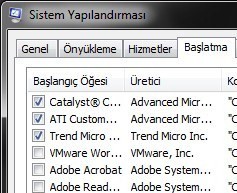 İstediğiniz programları yükledikten sonra, başlat menüsüne msconfig yazın ve karşınıza gelen uygulamayı çalıştırın. Burada "Başlatma" sekmesine girerek gereksiz programları iptal edin. Bu sayede ihtiyacınız olmayan programlar sürekli çalışıp kısıtlı kaynaklarınızdan çalamayacaklar. En sık karşılaşacağınız seçenekler güncelleme izleyiciler ve hızlı başlatıcılar. Eğer yüklediyseniz Antivirüs programınıza ve Windows servislerine ise dokunmayın.
İstediğiniz programları yükledikten sonra, başlat menüsüne msconfig yazın ve karşınıza gelen uygulamayı çalıştırın. Burada "Başlatma" sekmesine girerek gereksiz programları iptal edin. Bu sayede ihtiyacınız olmayan programlar sürekli çalışıp kısıtlı kaynaklarınızdan çalamayacaklar. En sık karşılaşacağınız seçenekler güncelleme izleyiciler ve hızlı başlatıcılar. Eğer yüklediyseniz Antivirüs programınıza ve Windows servislerine ise dokunmayın.
6) Donanımınızı yenileyin
 Eğer hala performansı istediğiniz seviyeye getiremediyseniz, donanımınızı yenilemeyi düşünebilirsiniz. Netbooklar her ne kadar donanım özelleştirmelerine çok fazla izin vermeseler de, genellikle hafıza miktarını 2GB'a yükseltmenize ve sabit diski değiştirmenize izin veriyorlar. Aynı anda çok fazla uygulama çalıştırmıyor olsanız bile, Windows 7'nin ön bellekleme sistemleri ek hafıza ile performansı olumlu yönde etkiliyorlar. Normasl sabit diskinizi bir SSD diskle değiştirmekte pil ömrünü ve tepki hızını olumlu yönde etkileyecektir. Bu harcamalar netbookların fiyat avantajını ortadan kaldırıyor gibi gözükse de, çok daha iyi bir kullanıcı deneyimi yaşamanızı sağlayacaktır.
Eğer hala performansı istediğiniz seviyeye getiremediyseniz, donanımınızı yenilemeyi düşünebilirsiniz. Netbooklar her ne kadar donanım özelleştirmelerine çok fazla izin vermeseler de, genellikle hafıza miktarını 2GB'a yükseltmenize ve sabit diski değiştirmenize izin veriyorlar. Aynı anda çok fazla uygulama çalıştırmıyor olsanız bile, Windows 7'nin ön bellekleme sistemleri ek hafıza ile performansı olumlu yönde etkiliyorlar. Normasl sabit diskinizi bir SSD diskle değiştirmekte pil ömrünü ve tepki hızını olumlu yönde etkileyecektir. Bu harcamalar netbookların fiyat avantajını ortadan kaldırıyor gibi gözükse de, çok daha iyi bir kullanıcı deneyimi yaşamanızı sağlayacaktır.
7) Eğer netbookunuz Windows 7 yüklü olarak geldiyse...
 Bilgisayar üreticileri genellikle ilginizi çekebilecek programlar konusunda ilginç fikirlere sahip oluyor. Bunu sonucu önceden yüklenmiş çoğunluğu işinize yaramayacak bir çok program. "Denetim masası"nda "Programlar" bölümünün altında yer "Program kaldır" seçeneğine girin ve bu programları sisteminizden temizleyin.
Bilgisayar üreticileri genellikle ilginizi çekebilecek programlar konusunda ilginç fikirlere sahip oluyor. Bunu sonucu önceden yüklenmiş çoğunluğu işinize yaramayacak bir çok program. "Denetim masası"nda "Programlar" bölümünün altında yer "Program kaldır" seçeneğine girin ve bu programları sisteminizden temizleyin.
Popüler netbook üreticilerinin destek adresleri:
Asus: support.asus.com
Acer: acer.com.tr/acer/...
Dell: support.euro.dell.com/support/...
LG: lge.com/tr/support/...
Packard Bell: support.packardbell.com/uk/
Samsung: samsung.com/tr/support/...
Toshiba: se.computers.toshiba-europe.com/...

